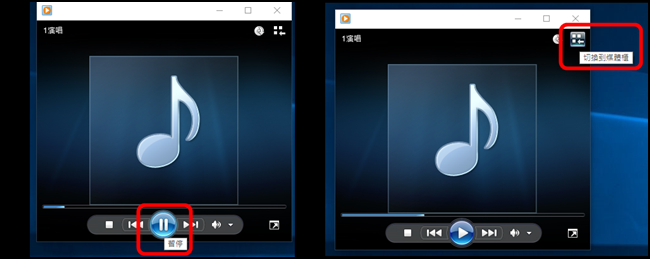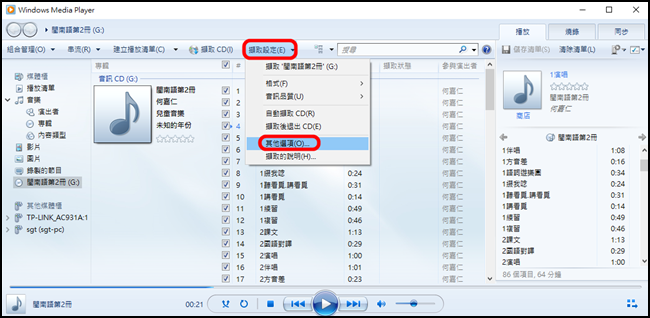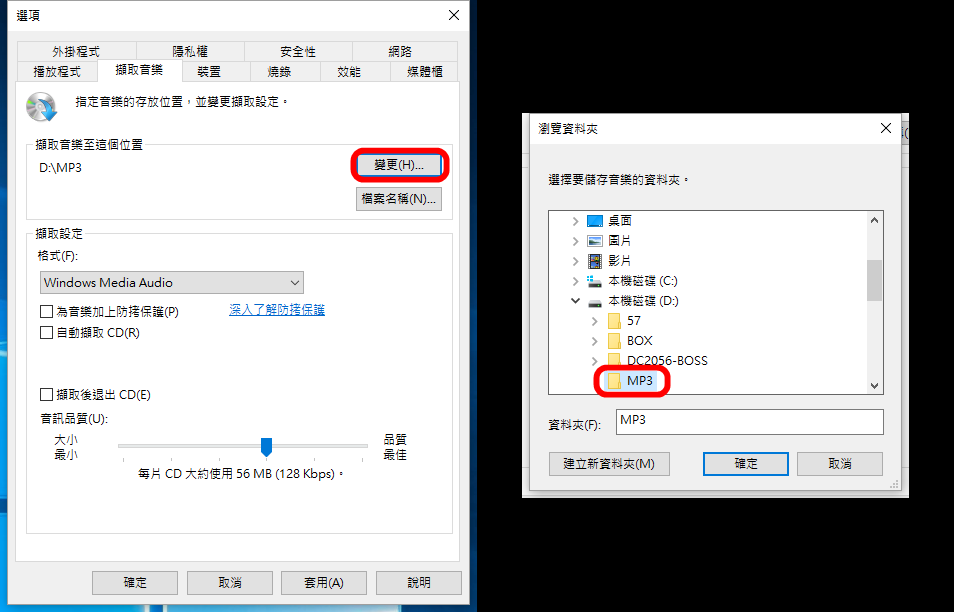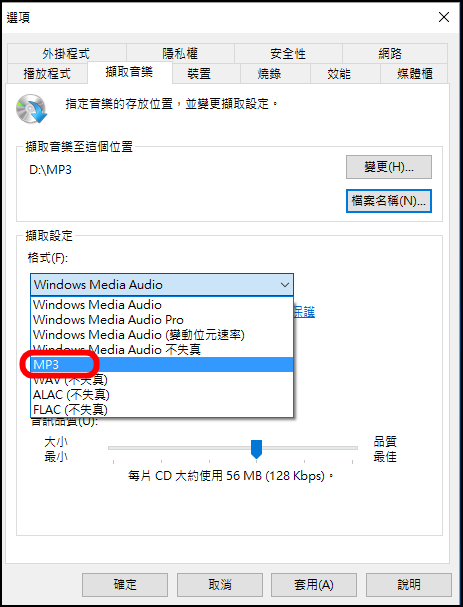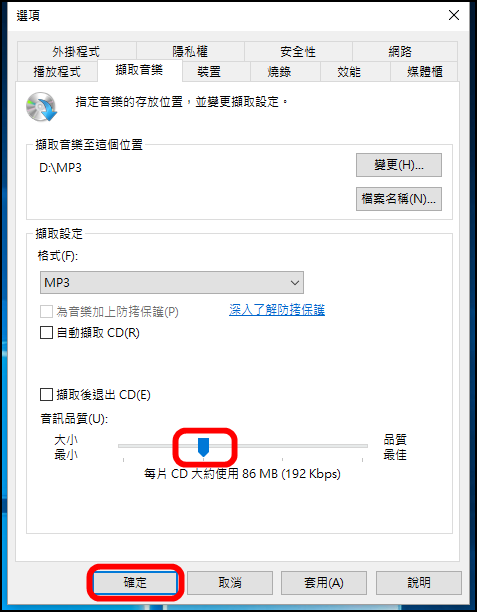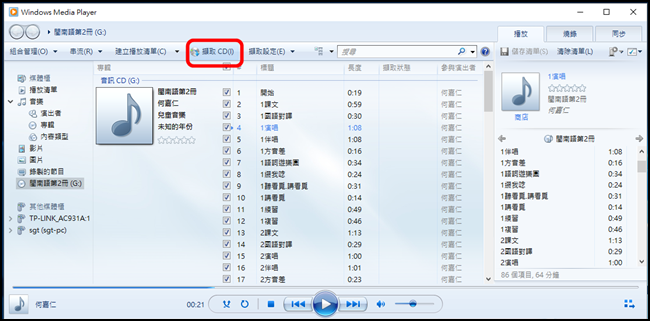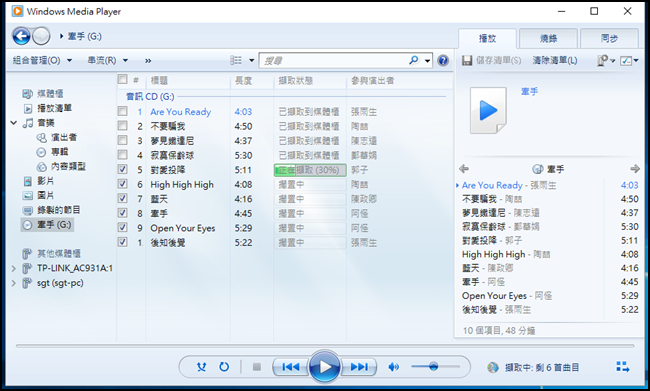
音樂CD受限於光碟片,一定要CD播放器或光碟機才能播放,然而現代人手機、平板用這麼兇,把CD轉成MP3,以檔案的型式存在行動裝置中的便利性顯而易見,而且音樂CD轉MP3完全不用下載或安裝其它軟體,Windows系統內建的Windwos Media Player就能輕易辦到。
音樂CD轉成MP3檔案的好處為下列幾點:
- 可減少CD使用的次數,有助於限量版或特別的光碟保存。
- MP3可在車用音響、手機、平板和電腦等各式各樣的設備上播放。
- MP3易於分享,檔案愈多,MP3檔案更比CD光碟更容易整理和使用。
所以不管是流行音樂、電影原聲帶、語言學習或是小朋友兒歌…等光碟,只要是音樂CD,都可以直接轉成MP3檔案保存,以下我們在Windows 10中,以內建的Windwos Media Player(以下簡稱WMP)來實作,其實Windows 7、8也都有相同的影音播放軟體,最新版本為WMP 12。
你可以在開始功能表→所有應用程式中開啟WMP,或者直接把把光碟放入光碟機中,自動播放功預設有開啟的話,也可直接選擇WMP播放音訊CD,如果真的找不到,也可按「Win」+「R」鍵,輸入wmplayer也能打開WMP。
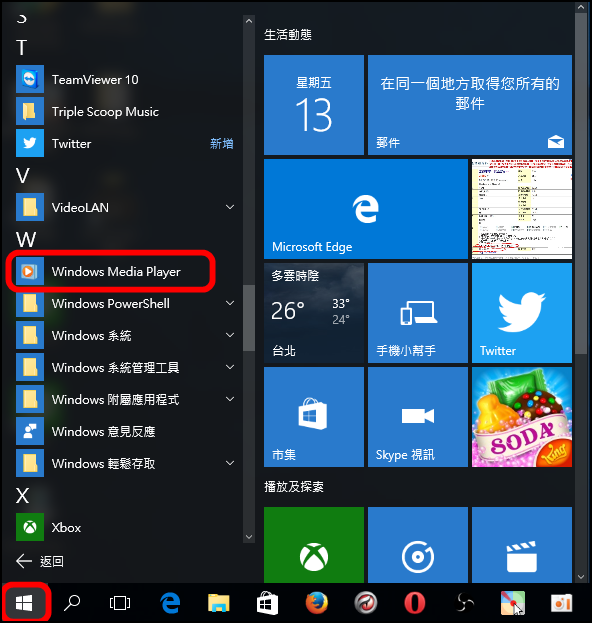
如果你是直接放入光碟自動播放的話,請先按暫停播放,再按右上角的「切換到媒體櫃」
如果電腦有連上網路,WMP會直接載入音樂光碟的資訊。先點按「擷取設定」→「其它選項」進行設定。
選擇轉檔所要儲存的資料夾,這邊設在D槽中的MP3資料夾
擷取格式無特別需的話,選擇MP3即可。
音訊品質的取樣率愈高,品質會好一點,檔案也較大,不過一般音樂人耳其實聽不出差異,這邊選擇192Kbps,按下確定。
設定完成後,按下「擷取CD」即開始轉檔。
轉檔完成,即可在輸出的資料中播放MP3。
無腦轉檔,不用嗎?
還是學生時代時,曾經玩過一陣子MP3轉檔,比較有印像的只剩下CDex軟體了,不過現在除非真的有需要,個人比較不喜歡安裝軟體,除了系統本身的應用軟體就能辦到外,軟體裝多了,感覺電腦會變笨、變慢。總之,WMP不只是單純影音播放軟體,下次女朋友、同學或小朋友需要的把CD轉成MP3時,記得把內建的WMP拿出來用。